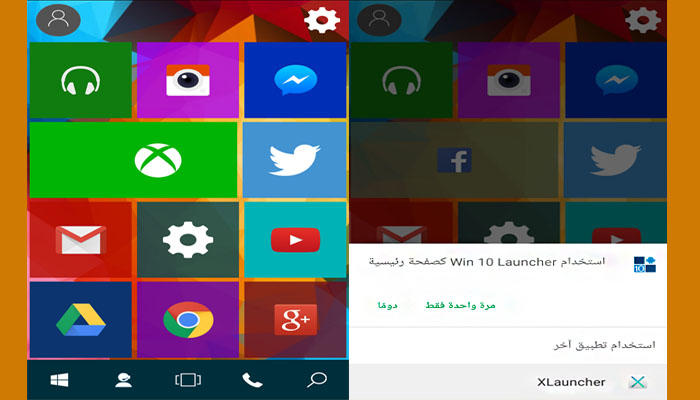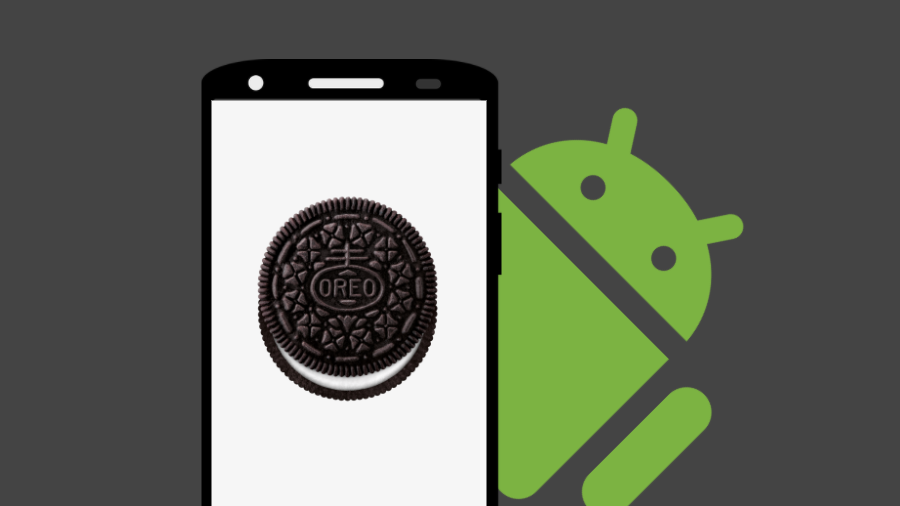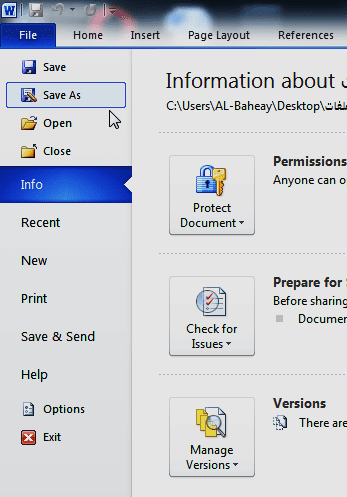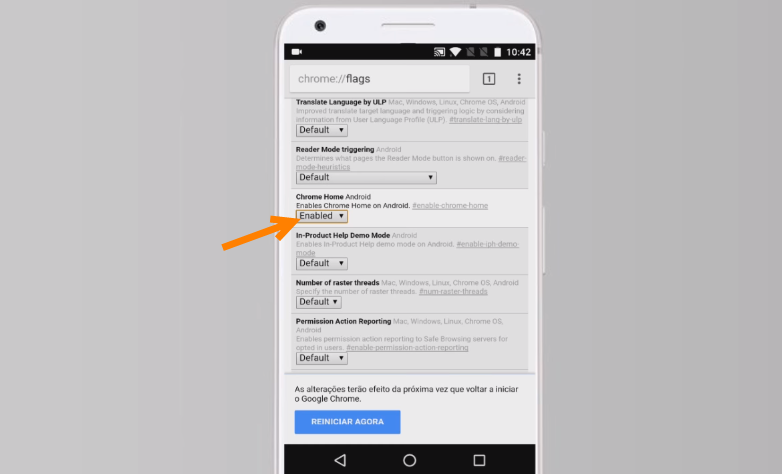ملخص حول iObit Driver Booster هو أفضل برنامج Driver Updater لنظام Windows
باعتبارك مستخدمًا لجهاز كمبيوتر يعمل بنظام Windows 10 ، من المحتمل أنك قد تحصل على تحديثات نظام تشغيل منتظمة ، لكن حتى هذا لا يكفي لتحديث جميع برامج التشغيل في جهاز الكمبيوتر الخاص بك حيث تتوقف شركات تصنيع الأجهزة عن توفير برامج تشغيل جديدة للأجهزة القديمة.
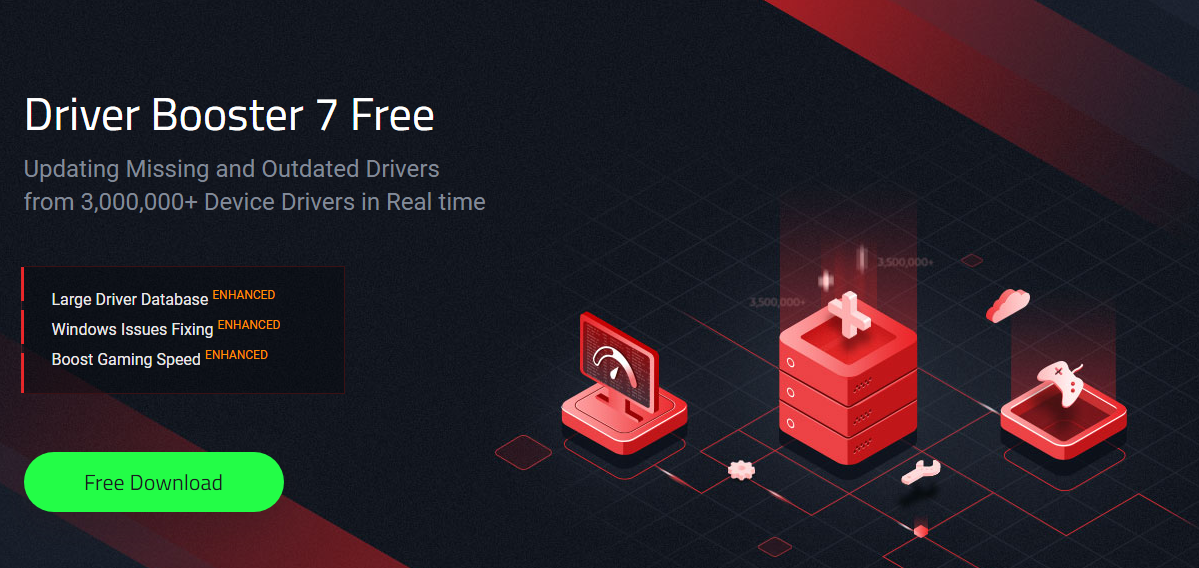
فكيف لمعالجة هذه المشكلة سائق عفا عليها الزمن؟ الحل هو استخدام Driver Booster 7 من iObit. يعد Driver Booster 7 من iObit أحد أفضل الأدوات للحفاظ على تحديث برنامج تشغيل Windows PC الخاص بك ، وهذه الأداة لا تقوم فقط بتحديث برنامج التشغيل الخاص بك ولكن توفر الكثير من الميزات المفيدة بما في ذلك زيادة أداء الألعاب. دعنا نتعمق أكثر في الأداة لمعرفة السبب في أنه أفضل برنامج تشغيل في السوق.
iObit سائق الداعم 7 مراجعة
يمثل الحفاظ على جهاز الكمبيوتر الخاص بك في حالة قابلة للتطبيق لفترات أطول تحديًا دائمًا. مع التعرض لنقاط الضعف على الإنترنت والإصلاحات الخاصة بكل منها ، يمكنك بسهولة تضيع مع القضايا الخفية المتعلقة برامج تشغيل النظام. يوفر Driver Booster من IObit حلاً مثاليًا لمثل هذه الحالات. معالمه تشمل ما يلي ،
لدى iObit Driver Booster 7 قاعدة بيانات تضم أكثر من 3،000،000 من برامج تشغيل الأجهزة ومكونات اللعبة للحصول على أفضل أداء للكمبيوتر
واجهة مستخدم الأداة سهلة الاستخدام ، ويمكنك إنجاز عملك ببضع نقرات
يتمتع iObit Driver Booster 7 أيضًا بميزة لتعزيز أداء الألعاب من خلال تخصيص أولوية عالية لمحركات الألعاب الجديدة والمكونات الأخرى
إذا كانت هناك مشكلة في التحديث ، فستقوم تلقائيًا باستعادة برنامج التشغيل
ميزة لمسح جهاز الكمبيوتر تلقائيًا للبحث عن برامج التشغيل الخاطئة وإصلاحها
المستخدمين لديهم خيار النسخ الاحتياطي سائق لسلامة إضافية
إنها أيضًا ميزة إضافية لإصلاح جميع أخطاء محرك الأقراص الشائعة
يحتوي الإصدار المجاني من الأداة على معظم الميزات عالية الأداء
يقوم بتحديث برنامج التشغيل بدقة وضمان عدم وجود تحديثات نصف المطبوخة
يمكنك إجراء عمليات المسح اليدوي وكذلك عمليات التحديث التلقائي لبرنامج التشغيل
كيفية استخدام iObit Driver Booster 7
تنزيل وتثبيت Driver Booster 7
بمجرد قيامك بتنزيل DriverBooster ، تكون عملية التثبيت واضحة. للبدء ، قم بزيارة الموقع الرسمي لـ iObit وتنزيل ملف التثبيت. يبلغ حجم ملف التثبيت حوالي 30 ميغابايت ، مما يعني أن تنزيله لا يستغرق وقتًا طويلاً.
كإعداد افتراضي ، عند تثبيت Driver Booster 7 ، يتم تثبيته كإصدار مجاني والذي تحدث في حد ذاته عن الميزات. بمجرد اكتمال التثبيت ، ابدأ تشغيل الأداة عن طريق النقر فوق اختصار سطح المكتب أو تحديد موقعه من قائمة بدء جهاز الكمبيوتر. ستظهر نافذة واجهة المستخدم الرئيسية ، كما هو موضح أدناه.
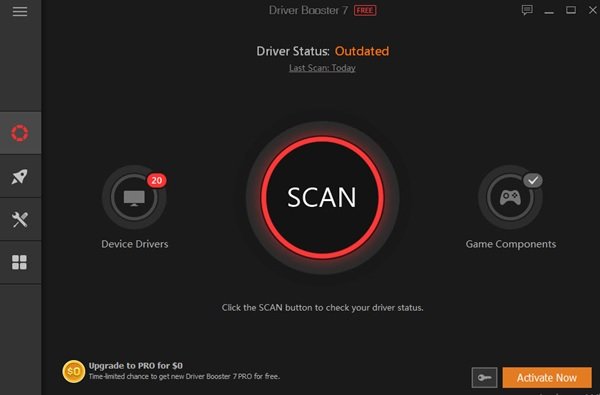
باستخدام Driver Booster 7
تفحص
للبدء ، انقر فوق الزر SCAN. وسوف يبحث لك جهاز الكمبيوتر عن برامج التشغيل الخاطئ والتي عفا عليها الزمن.
تسمح لك واجهة المستخدم بالضغط على زر STOP في أي وقت أثناء الفحص لإيقافه وإعادة تشغيله لاحقًا. إذا كنت ترغب في تمكين فحص برنامج التشغيل التلقائي ، فانتقل إلى الإعدادات وقم بتغييره. يمكنك أيضًا تحديد موعد للفحص بحيث تتلقى برامج التشغيل تحديثات منتظمة.
نتائج مسح
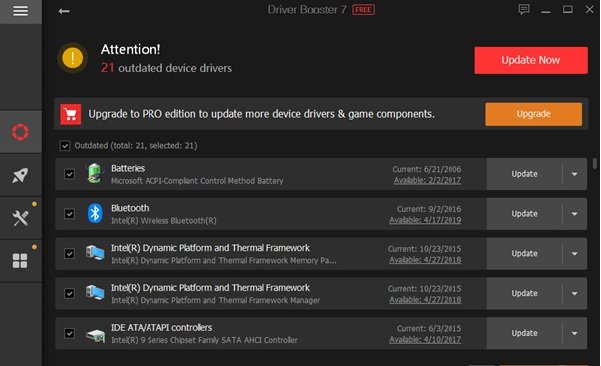
كما هو موضح أعلاه ، بمجرد اكتمال الفحص ، سترى نتائج المسح على الشاشة. في النتائج ، يمكنك التحقق من عدد برامج التشغيل القديمة (21 برنامج تشغيل في حالتي) ومكونات اللعبة. تظهر نتائج المسح الحالة الحالية لجهاز الكمبيوتر الخاص بك.
يقوم Driver Booster 7 بتصنيف برامج تشغيل جهاز الكمبيوتر الخاص بك على أنها قديمة أو محدثة :
السائقين عفا عليها الزمن
يقوم Driver Booster 7 بفحص جميع الأجهزة بحثًا عن برامج تشغيل جديدة. ثم يسرد النتائج إلى جانب اسم الجهاز. برامج التشغيل الموجودة أثناء الفحص لها تاريخان مذكوران. تاريخ الإصدار الحالي وتاريخ الإصدار المتاح. يسمح لك هذا بتحديد العمر الفعلي لبرامج التشغيل الحالية.
تحديث السائقين
على غرار قائمة برامج التشغيل القديمة ، يقوم Driver Booster 7 بإعداد قائمة تعرض برامج تشغيل UptoDate. سترى تاريخ الإصدار الحالي مقابل كل برنامج تشغيل. وبالتالي ، فإن شاشة العرض هذه تساعدك على تحديد عدد برامج تشغيلك الحالية بالضبط. بالنقر فوق التاريخ الحالي أو النقر بزر الماوس الأيمن ضد برنامج التشغيل الفردي ، يمكنك العودة إلى إصدار سابق أو إلغاء تثبيت برنامج التشغيل إذا لم تكن هناك حاجة لذلك .
تحديث وتنزيل برامج التشغيل
بمجرد رؤية نتائج المسح ، يمكنك اختيار القيام بأي مما يلي:
تحديث جميع برامج التشغيل – انقر فوق الزر “تحديث الآن” الموجود أعلى صفحة نتائج الفحص لتحديث جميع برامج التشغيل مرة واحدة.
تحديث برنامج التشغيل الفردي – يمكنك أيضًا تنزيل برامج التشغيل بشكل فردي عن طريق النقر فوق الزر “تحديث” المتاح على الجانب الأيمن من كل جهاز.